教程只有一些过程图,很多调色的参数都没有。不过作者的思路非常好,用选区来控制调色范围,把一些不太好看的部分单独调漂亮。
原图

最终效果

1、先在CR中调色。
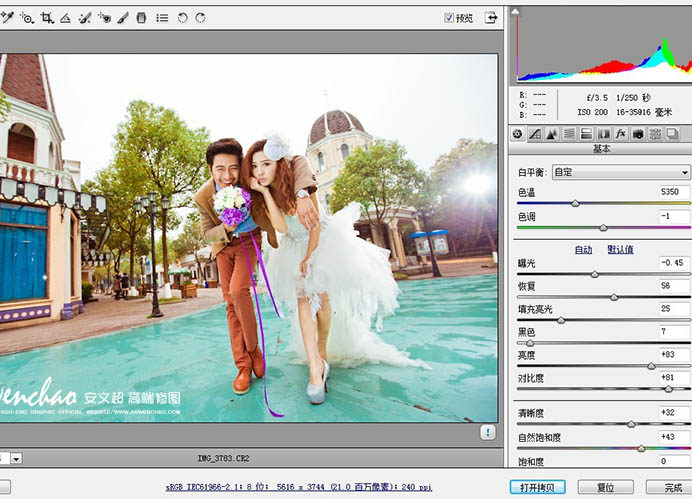

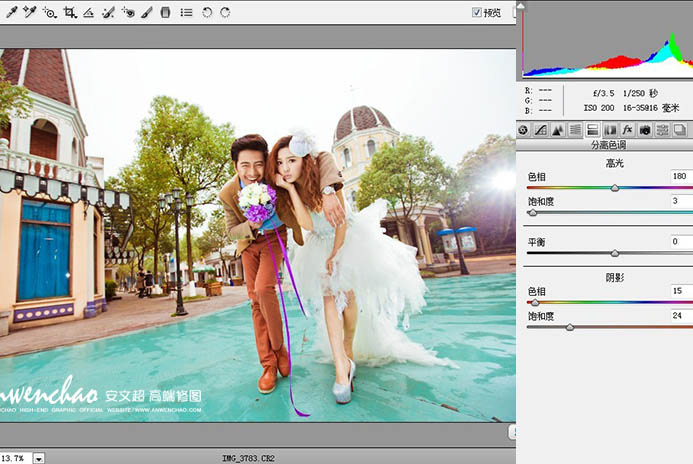

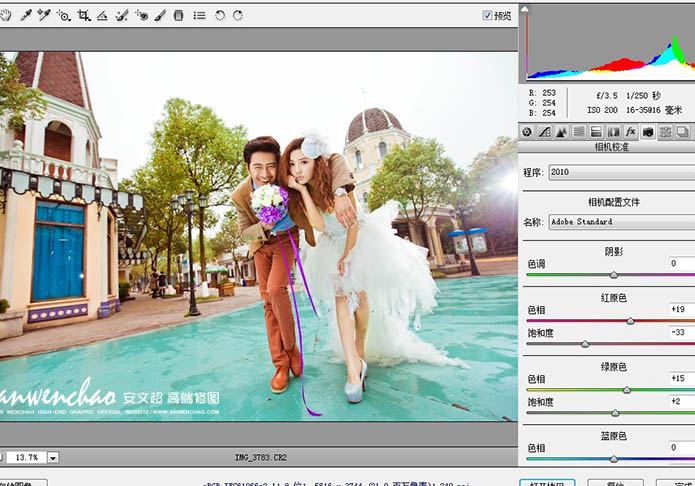
2、用套索选取下图所示的选区,适当羽化后创建亮度/对比度调整图层,增加亮度及对比度。
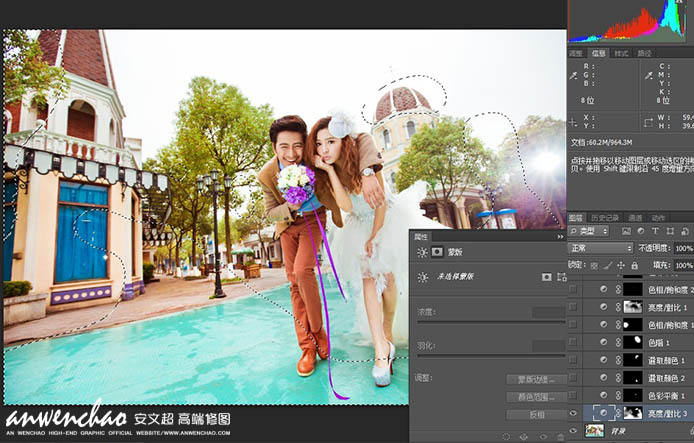
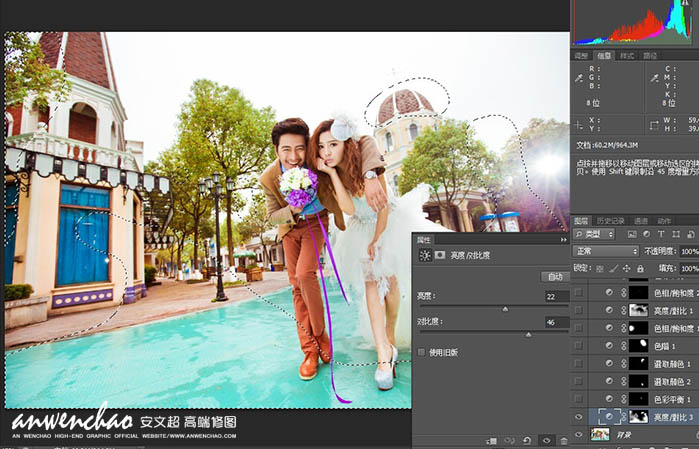


3、人物裙子底部用套索选出,适当羽化后调整一下色彩平衡。
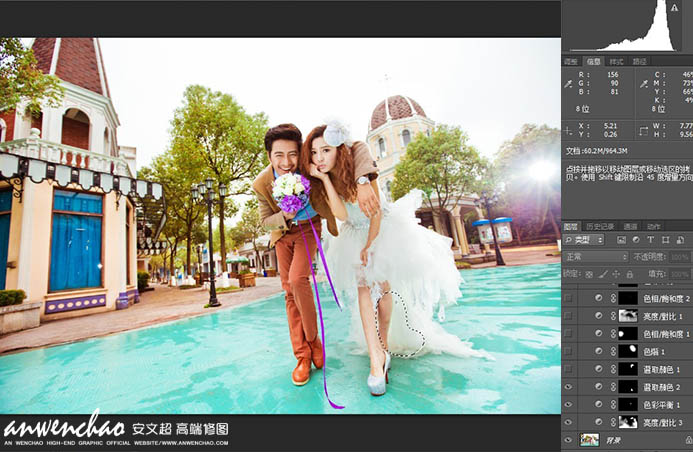
4、塔顶也是同样的方法调整一下颜色。
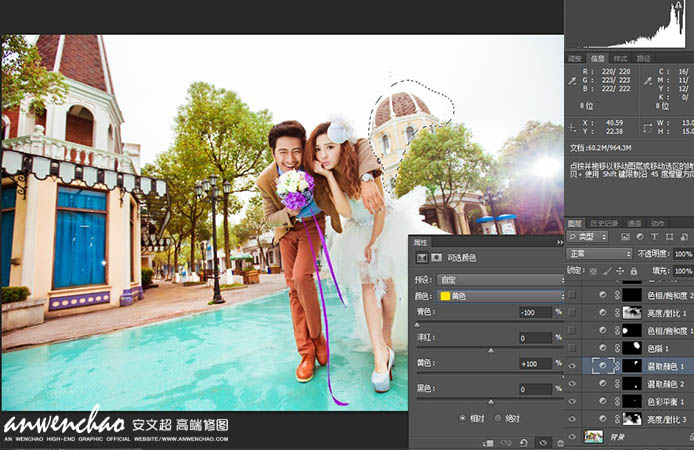

5、其它部分也是同样的方法调整颜色。
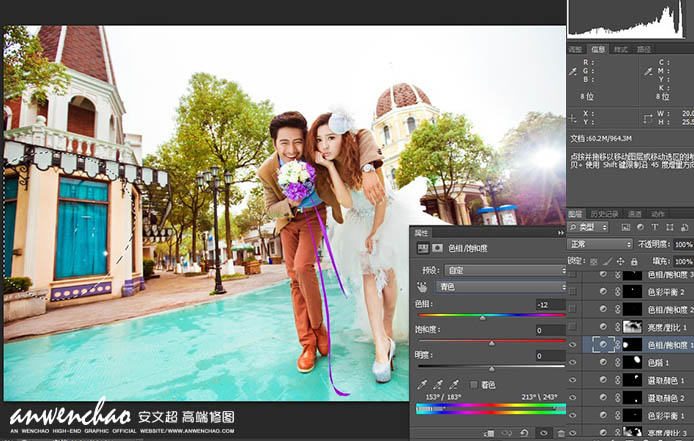
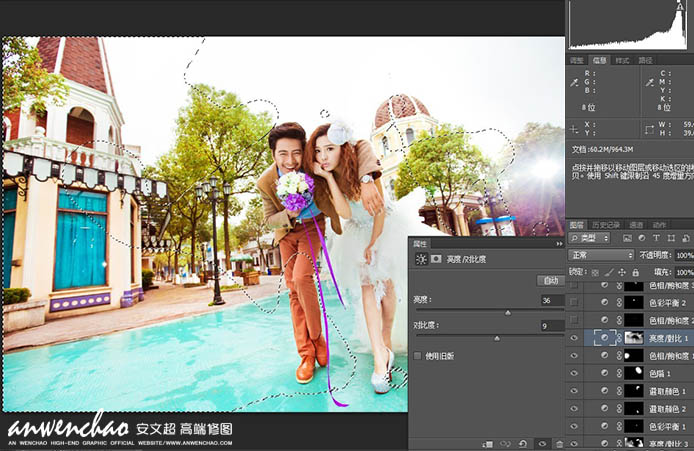

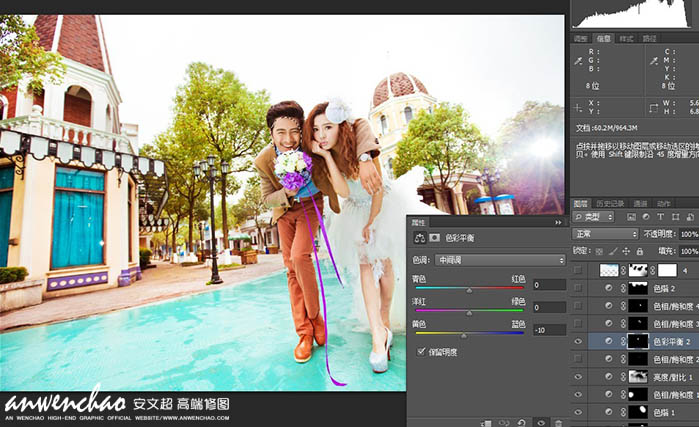
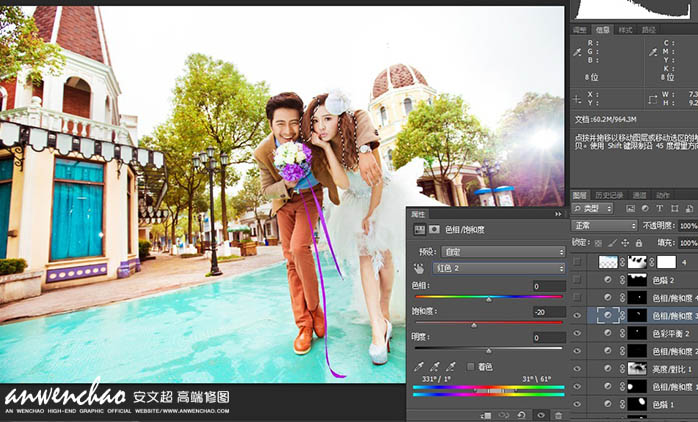
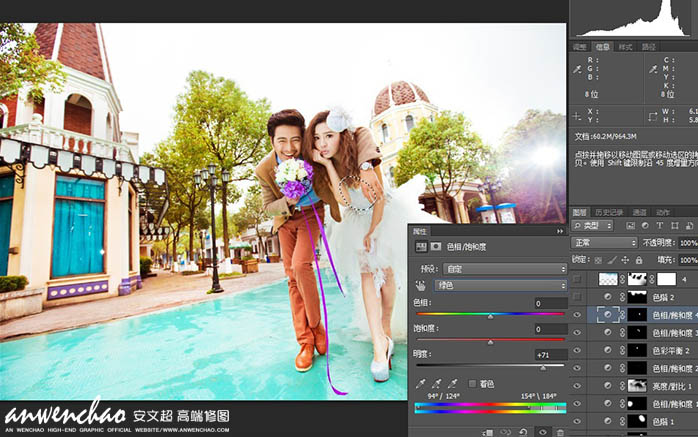
_ueditor_page_break_tag_
6、加入天空素材。
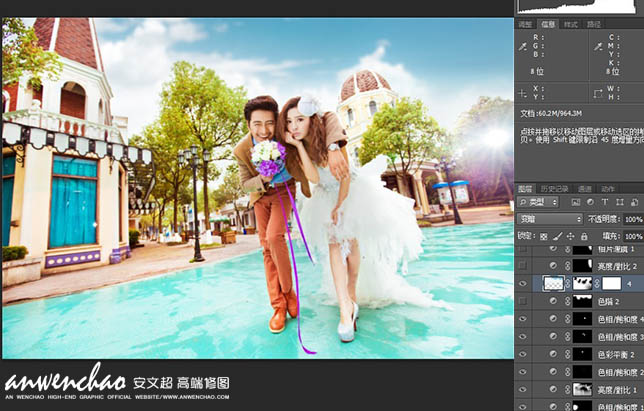
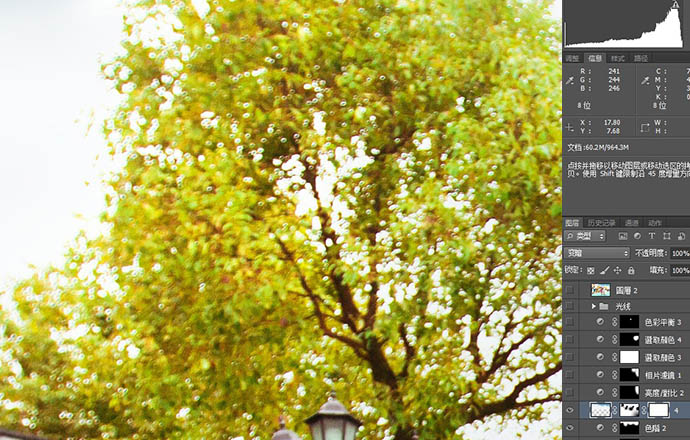
7、右侧部分加强一下高光。
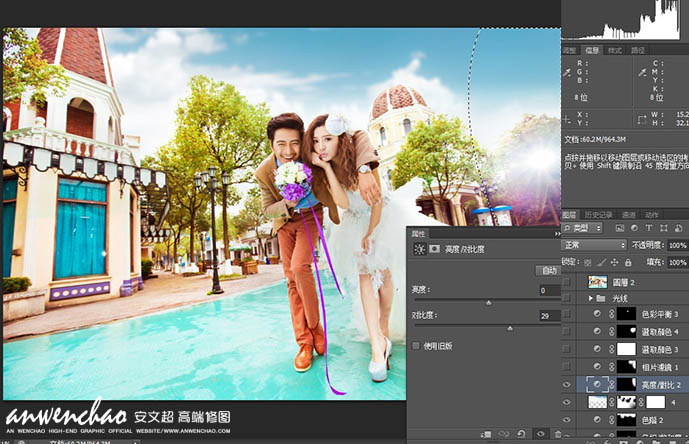

8、调整整体及局部颜色。

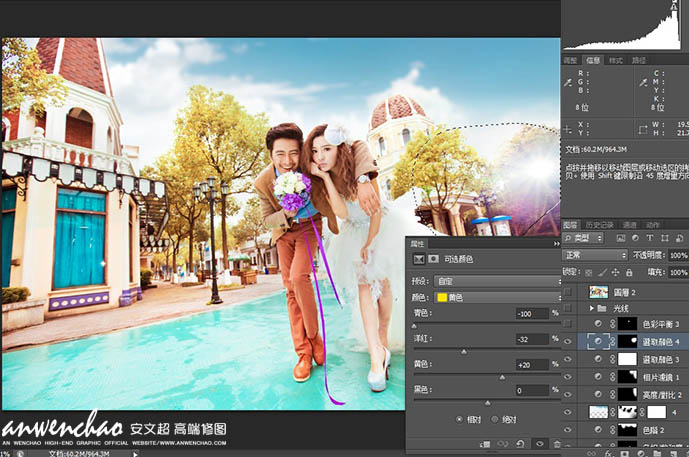
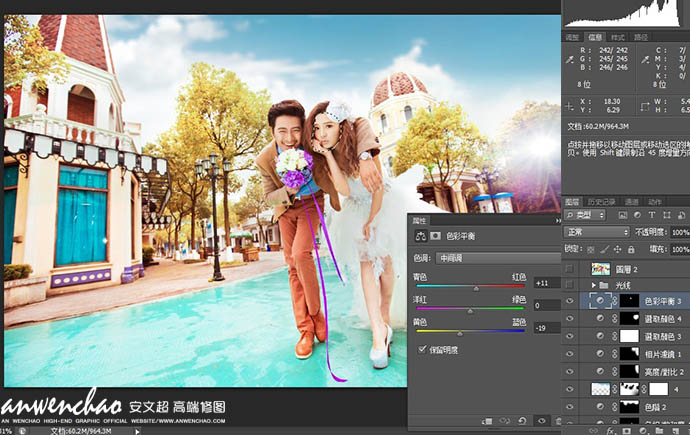

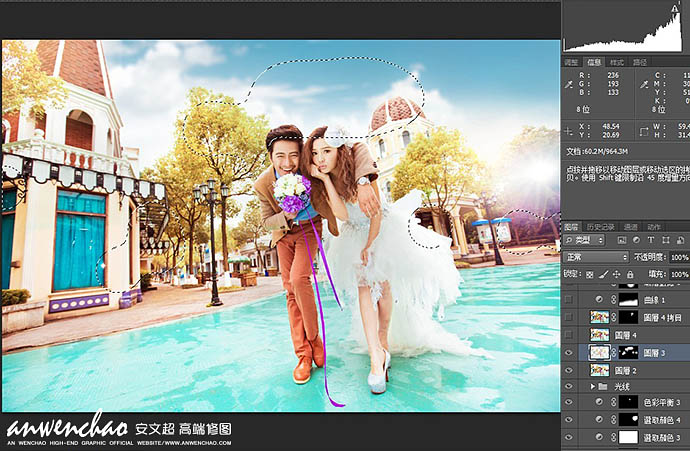


9、底部稍微加深一点。
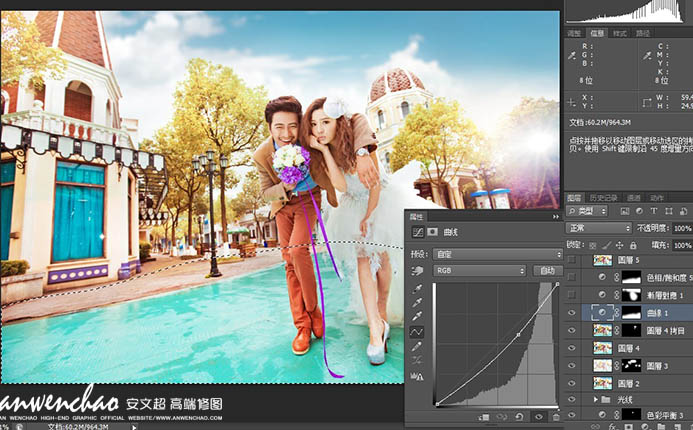
10、细调局部颜色。
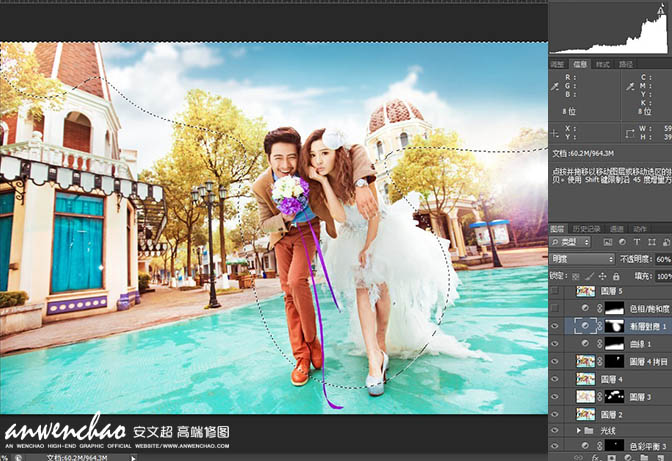
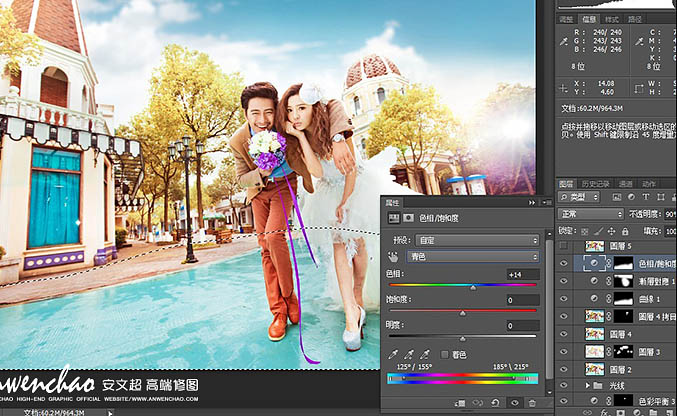

11、局部增加高光。


最终效果:

注:更多精彩教程请关注全福编程网photoshop教程栏目,全福编程网PS群:339853166欢迎你的加入






